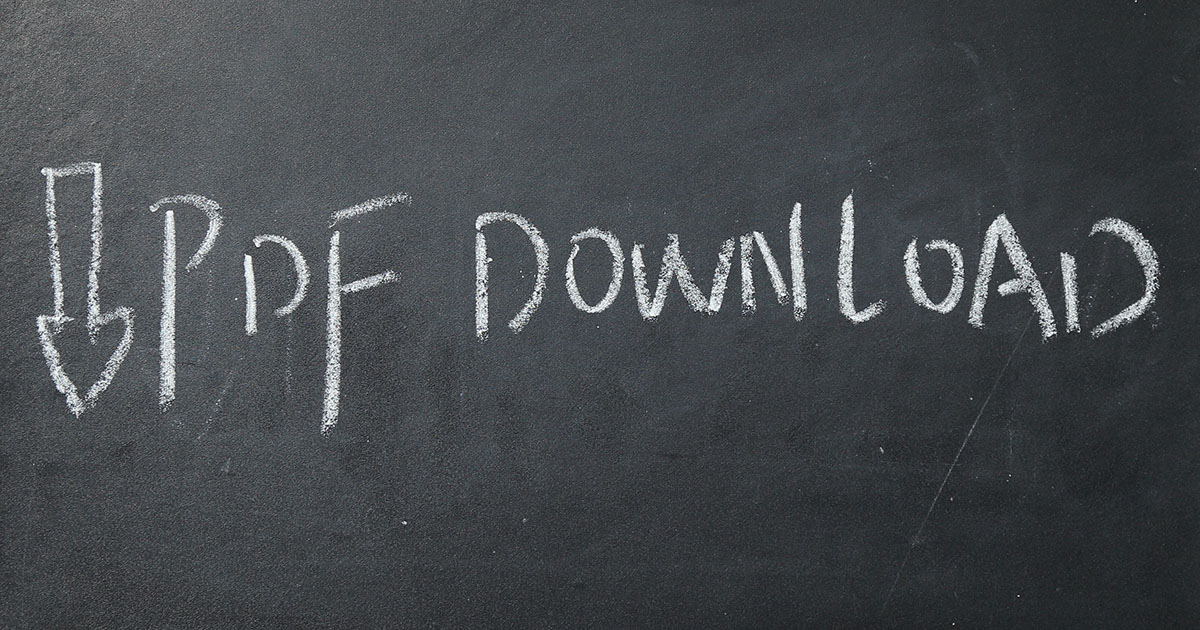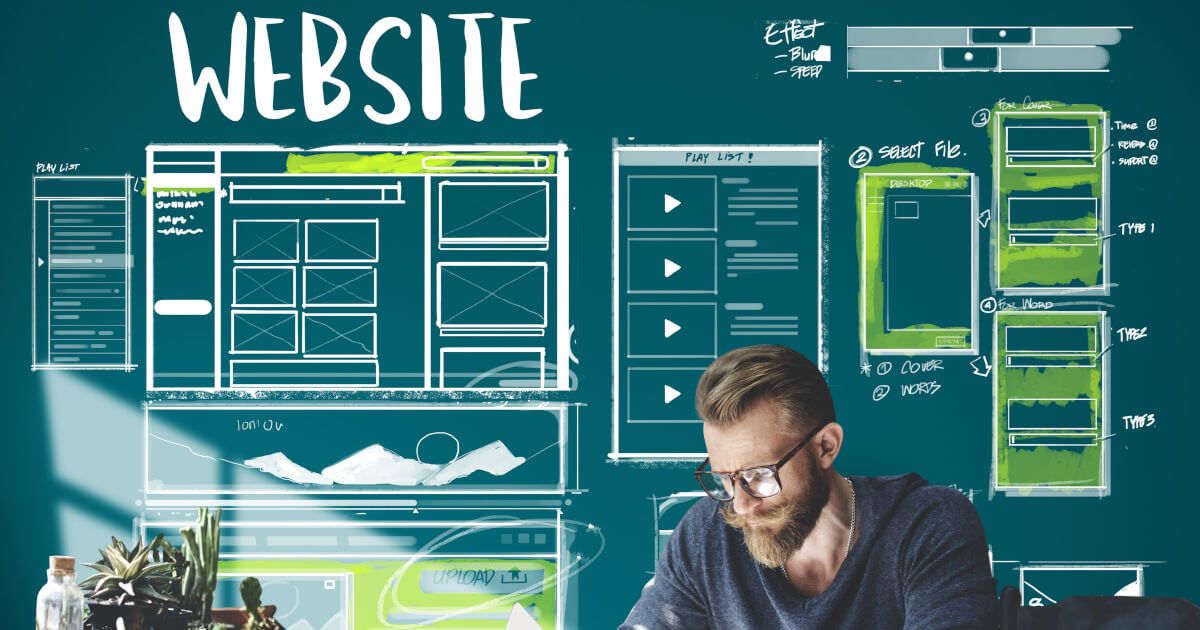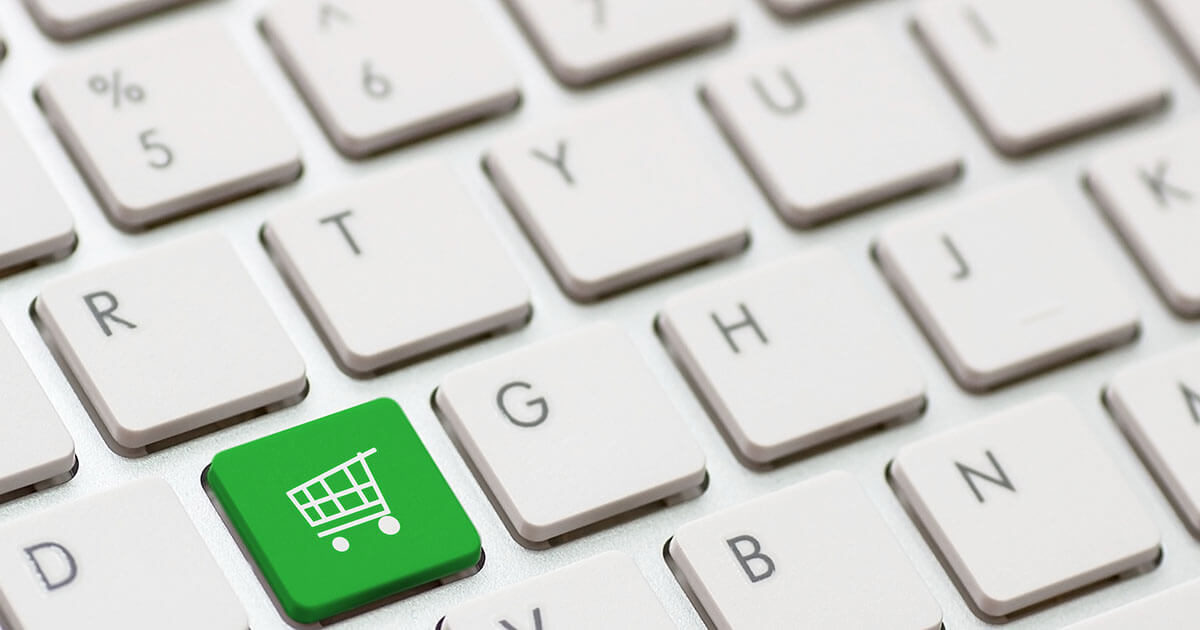Strumenti gratuiti per salvare una pagina web in PDF
Se volete salvare una pagina web in PDF, avete a disposizione diverse applicazioni gratuite, come programmi e componenti aggiuntivi per i browser, ma anche web app, che convertono direttamente dal browser singole pagine di un sito in un PDF. I risultati però lasciano un po’ a desiderare perché, ad esempio, non vengono salvate tutte le componenti di una pagina, la formattazione è errata o si ottiene una qualità delle immagini inferiore all’originale. Vi presentiamo in questo articolo alcune delle migliori applicazioni per convertire le pagine web nel Portable Document Format (conosciuto con l’abbreviazione di PDF).
Perché si dovrebbe salvare una pagina web in PDF?
Ci sono alcune situazioni in cui conviene convertire un file da HTML a PDF: ad esempio se volete salvare un articolo, delle indicazioni stradali o altri contenuti dal web per potervi accedere anche senza essere connessi ad Internet. Il PDF rientra tra i formati più utilizzati in assoluto ed è supportato da tutte le piattaforme, di conseguenza potete aprire i PDF su quasi tutti i computer e su ogni sistema operativo. Inoltre, si può trasferire il documento velocemente su un altro computer attraverso supporti di memoria esterni (come pen drive, schede di memoria, ecc.), spazi di archiviazione online o e-mail. Ciò è ad esempio utile, se non è collegata alcuna stampante al computer e volete stampare i contenuti di un sito da un altro computer.
In aggiunta, la possibilità di salvare in PDF le pagine web desiderate è particolarmente adatta per l’archiviazione di contenuti online. Ma quali vantaggi ci sono nel convertire un sito in PDF tramite un programma apposito? È possibile eseguire il comando “Salva la pagina” anche sul browser, cliccando semplicemente con il tasto destro del mouse o premendo i tasti di scelta rapida [CTRL] + [S] oppure si può utilizzare la funzione di stampa standard del browser e salvare i contenuti in PDF tramite una stampante virtuale (offerta da alcuni programmi PDF) o ancora, anche con uno screenshot si possono salvare le informazioni contenute su una pagina web.
Ci sono però validi motivi per scegliere di utilizzare un software specifico: ad esempio le applicazioni qui presentate riescono a riprodurre meglio tutti i dettagli del layout della pagina, diversamente da quanto avvenga ripiegando sull’opzione di stampa o la funzione “Salva la pagina” di un browser. Un ulteriore vantaggio di un programma di conversione per le pagine web, rispetto alla funzione “Salva la pagina” del browser, si nota quando con il browser si salva non solo il file HTML della pagina aperta, ma anche molti file separati degli elementi correlati, mentre con un apposito programma otterrete tutto in un solo file PDF. Infine, rispetto ad uno screenshot, il documento comprende sempre la pagina completa e non solo il riquadro mostrato sullo schermo.
Come convertire un file HTML in PDF
Anche con i programmi presentati in questo paragrafo non è sempre possibile ottenere una riproduzione esatta della pagina web, poiché la buona riuscita della conversione dipende soprattutto dai contenuti della pagina corrispondente. Proprio nel caso di siti più complessi e con contenuti dinamici, potrebbero mancare alcuni elementi o la formattazione della pagina potrebbe non essere salvata correttamente. Anche con le applicazioni presentate qui di seguito, non è garantito che i contenuti del sito vengano convertiti completamente in PDF e che rimangano fedeli in tutto e per tutto all’originale, nonostante siano i migliori tool gratuiti disponibili per la conversione da HTML a PDF.
Salvare un sito in PDF con un software di conversione installato in locale
- Nitro PDF Reader: oltre a consentire l’apertura e l’elaborazione di file PDF, con Nitro PDF Reader è possibile anche convertire molti tipi di file in PDF. Per salvare una pagina web procedete nel modo seguente: dopo aver installato il programma, aprite nel browser il menu per stampare la pagina visualizzata (tramite il menu del browser o attraverso i tasti di scelta rapida [CTRL] + [P]). Ora selezionate Nitro PDF Reader, cliccate su “Stampa” e il programma convertirà tutti i contenuti web della pagina in un PDF.
- PDFCreator: PDFCreator funziona in maniera analoga a Nitro PDF Reader, infatti anche in questo caso la pagina viene salvata tramite la funzione di stampa del browser. Il programma supporta anche altri formati (PNG, JPEG e molti altri).
- 7-PDF Website Converter: per salvare una pagina web con 7-PDF Converter, inserite l’URL nel campo vuoto in alto del programma. Prima di iniziare la conversione, potete modificare le impostazioni, scegliendo ad esempio il formato in cui il file deve essere salvato (A4, A3, ecc.) e l’orientamento del documento (in verticale o in orizzontale), o potete stabilire che i link della pagina debbano essere cliccabili anche nel file PDF.
Salvare una pagina web in PDF dal browser
- Save as PDF: questo componente aggiuntivo è disponibile per Mozilla Firefox e Google Chrome e consente la conversione di una pagina web in un PDF. Cercate semplicemente nel menu dei componenti aggiuntivi di Firefox e nel web store di Chrome “save as PDF”: dopo l’installazione del componente aggiuntivo, potete salvare con un click la pagina visualizzata in PDF.
- Awesome Screenshot: questo tool funziona su molti browser (Google Chrome, Apple Safari, Opera, Mozilla Firefox) e oltre alla conversione da HTML in PDF, offre funzioni aggiuntive per poter, ad esempio, inserire commenti nel documento creato o evidenziare delle parti.
- Firefox per Android: con questo strumento potete creare un PDF della pagina visualizzata tramite il menu del vostro smartphone o tablet (“Menu” → “Pagina “ → “Salva in PDF“).
- Safari iOS: anche qui dall’apposito menu si può creare un file PDF da una pagina web (“Condividi“ → “Salva il PDF in iBooks“).
Salvare una pagina web in PDF tramite una web app
- Free HTML to PDF Converter di Winnovative Software: il convertitore online di PDF di Winnovative Software è facile da utilizzare e garantisce dei buoni risultati. Con quest’app dovete solo inserire l’URL della pagina e rispondere correttamente al test Captcha, per ricevere un link da cui scaricare il file PDF.
- online2pdf.com: il sito online2pdf.com è un po’ più complicato da usare: prima di tutto dovete salvare il sito tramite browser in formato (O)XPS (come funziona precisamente, viene spiegato nella guida in inglese sul sito), caricare poi il file nella web app e infine convertirlo.
- htm2pdf.co.uk: con questa web app si può salvare una pagina in PDF in modo facile e veloce. Aggiungete l’URL e cliccate su “Convert!” per ottenere un link di download per il PDF. Al momento di visualizzare il documento è presente però un piccolo banner pubblicitario, dove è indicato che il documento è stato creato con htm2pdf.co.uk.